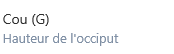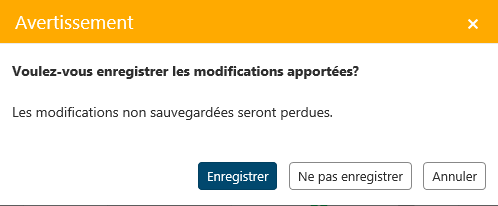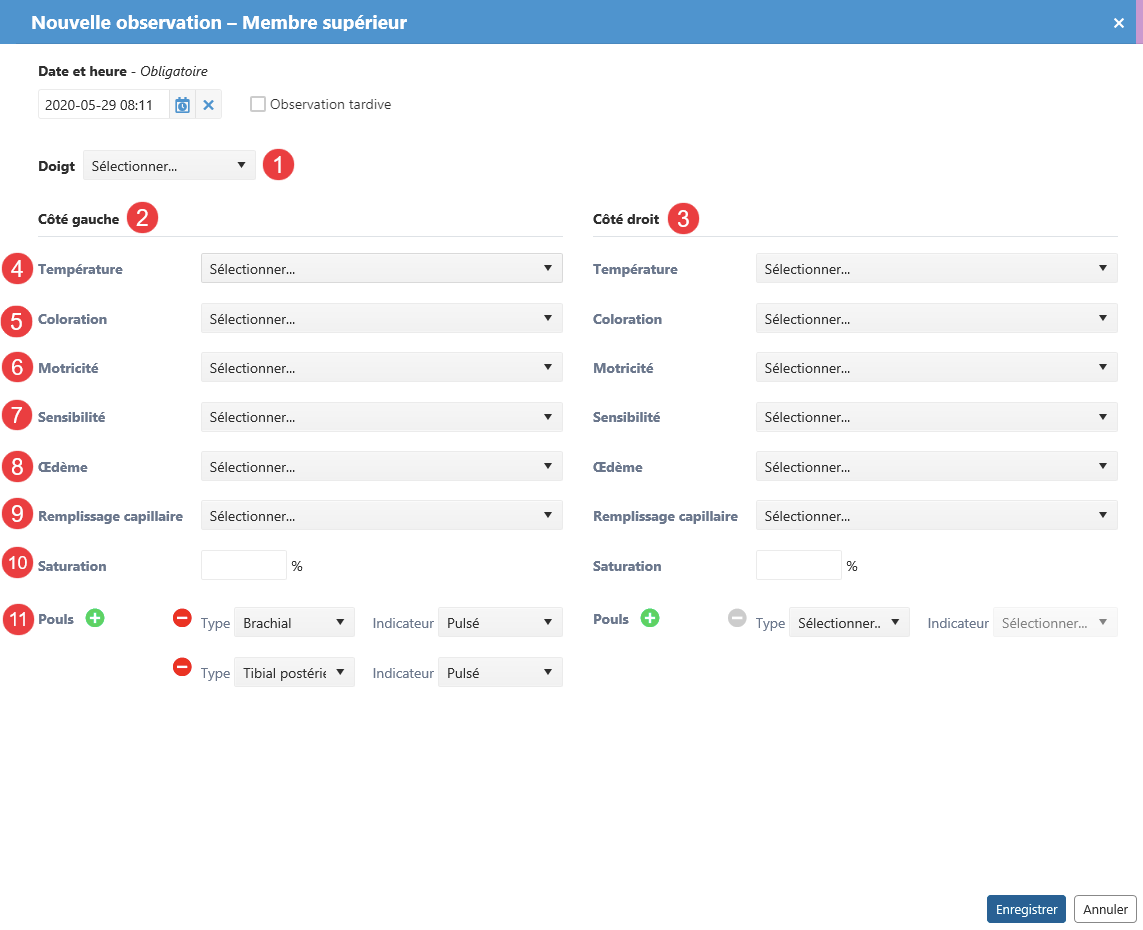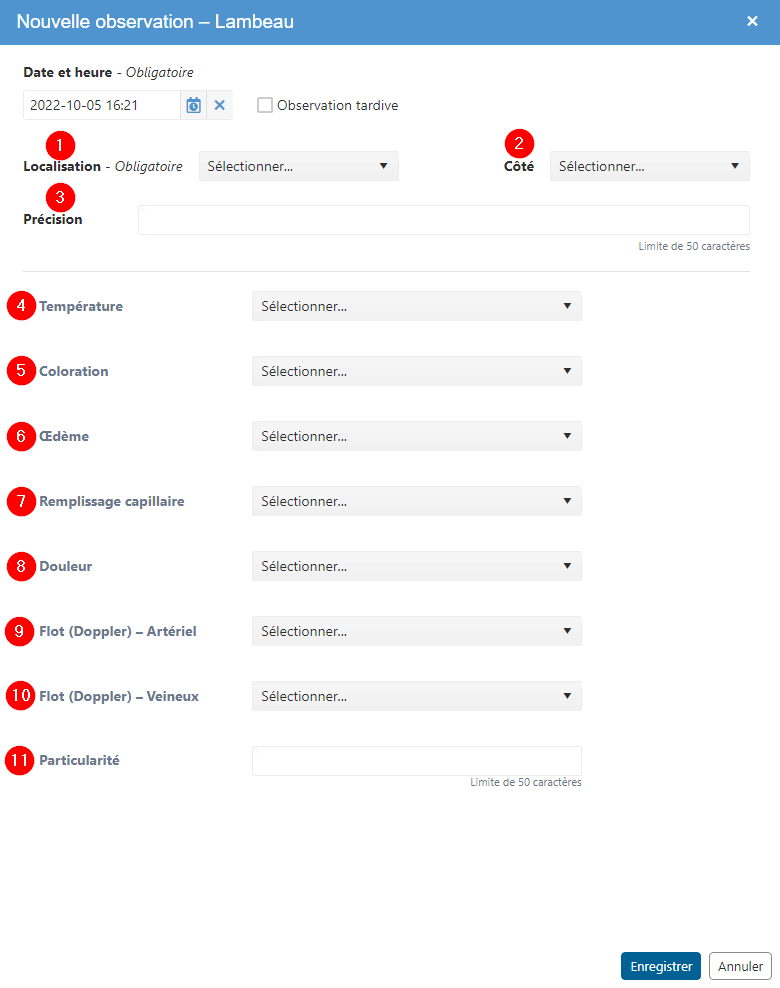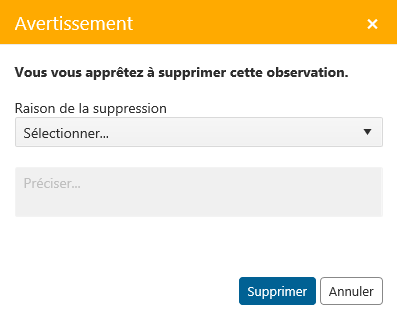| Astuce |
|---|
Mise à jour : Neptune 23.1.00 |
Sur cette page
Pages reliées | Tutoriel |
|---|
Mise en contexte
L'évaluation des signes neurovasculaires est utilisée pour surveiller l’oxygénation des tissus périphériques afin de repérer une perturbation de l'équilibre hémodynamique des usagers. Pour détecter une atteinte vasculaire, l’intervenant doit évaluer plusieurs composantes et comparer les membres du côté droit et du côté gauche de l’usager. L’évaluation des signes neurovasculaires du Dossier clinique informatisé (DCI) Cristal-Net permet de documenter des observations réalisées pour les membres supérieurs, les membres inférieurs et les lambeaux de peau qui ont été greffés aux usagers. Cette évaluation permet donc de répondre aux besoins de différents types de clientèles hospitalisées ou provenant de secteurs externes (clinique externe, soutien à domicile, services courants, etc.).
Accéder à l'évaluation des signes neurovasculaires
Pour savoir comment accéder à l'évaluation des signes neurovasculaires, consulter la documentation sur les DCC – Paramètres cliniques – Principes de base.
Description de l'évaluation des signes neurovasculaires
L'évaluation des signes neurovasculaires disponible dans Cristal-Net présente un tableau des observations réalisées par l’intervenant à une date et à une heure précises. Des infobulles sont présentes dans l’entête de chaque colonne pour afficher la légende des signes neurovasculaires affichés dans le tableau.
Filtres et options d’affichage
Pour en savoir plus sur les filtres et les options d’affichage, communs à l’ensemble des DCC, consulter DCC – Paramètres cliniques – Principes de base.
Actions sur les données cliniques centralisées
Pour découvrir les actions communes à toutes les DCC, consulter DCC – Paramètres cliniques – Principes de base.
Tableau d'évaluation des signes neurovasculaires
Le tableau permet de consulter les observations des signes neurovasculaires réalisées par les intervenants pour la période sélectionnée.
Signes neurovasculaires pour les membres supérieurs
Signes neurovasculaires pour les membres inférieurs
Signes neurovasculaires pour les lambeaux
Description | Commentaire | |
|---|---|---|
| 1 | Onglets | Affichent les signes neurovasculaires pour les membres supérieurs, les membres inférieurs et les lambeaux. |
| 2 | Ajouter une observation | Affichent la fenêtre de saisie des observations. |
| 3 | Heure | Affiche l'heure de l’observation. Les observations sont regroupées par date et présentées par heure, de la plus récente à la plus ancienne. |
| 4 | Doigt ou orteil | Spécifique aux membres supérieurs et inférieurs Affiche le numéro du doigt ou de l’orteil observé, s’il y a lieu. Les filtres Doigts et Orteils permettent de filtrer le tableau afin d’afficher uniquement les observations spécifiques aux doigts ou aux orteils saisis dans le champ. |
| 5 | G et D | Spécifique aux membres supérieurs et inférieurs Affiche les valeurs des signes neurovasculaires pour les membres du côté gauche (G) et du côté droit (D). |
| 6 | Localisation | Spécifique aux lambeaux Affiche la localisation et le côté (gauche ou droit) du lambeau sur le corps de l’usager ainsi que des précisions, s’il y a lieu. Le filtre Localisation permet de filtrer le tableau afin d’afficher uniquement les observations concernant un lambeau localisé sur la partie du corps saisie dans le champ. Exemple : Localisation (côté) |
| 7 | Signes neurovasculaires | Affiche les valeurs obtenues lors de l'évaluation des signes neurovasculaires des membres supérieurs et inférieurs ainsi que des lambeaux. Une infobulle Membres supérieurs et inférieurs
Lambeaux
|
| 8 | Indique qu’il s’agit d’une observation tardive. |
Ajouter une observation
Pour documenter une observation des signes neurovasculaires :
Cliquer sur le bouton Ajouter une observation. La fenêtre de saisie Nouvelle observation s’affiche.
Préciser la date et l’heure de l’observation. Par défaut, la date et l’heure courantes s’affichent.
 Remarque : Il est impossible de saisir la date et l'heure sans utiliser le calendrier ou d'effectuer une saisie pour une évaluation future.
Remarque : Il est impossible de saisir la date et l'heure sans utiliser le calendrier ou d'effectuer une saisie pour une évaluation future. Cocher la case Observation tardive,s’il y a lieu.
 Info :Les règles concernant les observations tardives sont propres à chaque établissement.
Info :Les règles concernant les observations tardives sont propres à chaque établissement.Saisir les valeurs des signes neurovasculaires correspondant à l'état de l’usager. Au moins une valeur doit être sélectionnée pour pouvoir enregistrer l’observation.
Une fois l’observation saisie, cliquer sur Enregistrer.
Au besoin, cliquer sur Annuler pour annuler la saisie des informations.
 Remarque : Une fenêtre d’avertissement s’affiche lorsque l’utilisateur clique sur Annuler. Il est alors possible d’enregistrer les modifications saisies, de ne pas les enregistrer et de retourner à la page d’accueil des signes neurovasculaires ou d’annuler cette action pour revenir à la fenêtre Nouvelle observation et poursuivre la saisie.
Remarque : Une fenêtre d’avertissement s’affiche lorsque l’utilisateur clique sur Annuler. Il est alors possible d’enregistrer les modifications saisies, de ne pas les enregistrer et de retourner à la page d’accueil des signes neurovasculaires ou d’annuler cette action pour revenir à la fenêtre Nouvelle observation et poursuivre la saisie.
Membres supérieurs et inférieurs
Les éléments évalués pour les membres supérieurs et inférieurs sont identiques, à l’exception de la possibilité de sélectionner un doigt ou un orteil.
Description | Commentaires | |
|---|---|---|
| 1 | Doigt ou Orteil | Permet de sélectionner, s’il y a lieu, le doigt ou l'orteil documenté. Doigts
Orteils
|
| 2 | Côté droit | Permet de saisir les signes neurovasculaires pour les membres du côté droit et du côté gauche de l’usager. Une comparaison entre les côtés est alors possible pour l'intervenant.
|
| 3 | Côté gauche | |
| 4 | Température | Permet de sélectionner la température observée. Les valeurs possibles sont :
|
| 5 | Coloration | Permet de sélectionner la coloration observée. Les valeurs possibles sont :
|
| 6 | Motricité | Permet de sélectionner la motricité observée. Les valeurs possibles sont :
|
| 7 | Sensibilité | Permet de sélectionner la sensibilité observée. Les valeurs possibles sont :
|
| 8 | Œdème | Permet de documenter la présence ou l’absence d’un oedème lors de l’observation. Les valeurs possibles sont :
|
| 9 | Remplissage capillaire | Permet de sélectionner la valeur obtenue lors de l’observation du remplissage capillaire. Les valeurs possibles sont :
|
| 10 | Saturation | Permet de saisir la valeur obtenue pour la saturation (en pourcentage). |
| 11 | Pouls | Permet de sélectionner le type et l’indicateur de pouls. L’icône Pouls
Indicateur
|
Lambeaux
Description | Commentaires | |
|---|---|---|
| 1 | Localisation | Permet de saisir la localisation du lambeau sur le corps de l’usager. La saisie d’une localisation est obligatoire pour enregistrer l’observation. Les valeurs possibles sont :
|
| 2 | Côté | Permet de préciser, au besoin, le côté du corps sur lequel est localisé le lambeau. Les valeurs possibles sont :
|
| 3 | Précision | Permet d’apporter, au besoin, des précisions supplémentaires sur la localisation du lambeau. Exemple : |
| 4 | Température | Permet de sélectionner la température observée. Les valeurs possibles sont :
|
| 5 | Coloration | Permet de sélectionner la coloration observée. Les valeurs possibles sont :
|
| 6 | Œdème | Permet de documenter la présence ou l’absence d’un œdème lors de l’observation. Les valeurs possibles sont :
|
| 7 | Remplissage capillaire | Permet de sélectionner la valeur obtenue lors de l’observation du remplissage capillaire. Les valeurs possibles sont :
|
| 8 | Douleur | Permet de documenter la présence ou l’absence de douleur lors de l’observation. Les valeurs possibles sont :
|
| 9 | Flot (Doppler) – Artériel | Permet de documenter la présence, la diminution ou l’absence du flot (Doppler) artériel au site du lambeau. Les valeurs possibles sont :
|
| 10 | Flot (Doppler) – Veineux | Permet de documenter la présence, la diminution ou l’absence du flot (Doppler) veineux au site du lambeau. Les valeurs possibles sont :
|
| 11 | Particularité | Permet de documenter la présence d’une particularité lors de l’observation.
|
Modifier une observation
Cliquer sur l’icône du crayon
 sur la ligne de l’observation à modifier.
sur la ligne de l’observation à modifier.Dans la fenêtre Modification de l’observation, apporter les modifications désirées.
Cliquer sur Enregistrer.
![]() Remarque : Seul l’utilisateur ayant saisi l’observation est autorisé à la modifier.
Remarque : Seul l’utilisateur ayant saisi l’observation est autorisé à la modifier.
Supprimer une observation
Cliquer sur l’icône de la corbeille
 sur la ligne de l'évaluation à supprimer.
sur la ligne de l'évaluation à supprimer.Dans la fenêtre d’avertissement qui s’affiche, indiquer la raison de la suppression en sélectionnant l’un des choix offerts, ou en l’ajoutant manuellement en choisissant la raison Autre et en saisissant une précision.
Cliquer sur Supprimer.
![]() Remarque : Seul l’utilisateur ayant saisi l’observation est autorisé à la supprimer.
Remarque : Seul l’utilisateur ayant saisi l’observation est autorisé à la supprimer.
Copier une observation
Cliquer sur l’icône Copier l’observation
 sur la ligne de l’observation désirée.
sur la ligne de l’observation désirée.Dans la fenêtre Copie de l’observation, apporter les modifications désirées, au besoin.
Cliquer sur Enregistrer.
![]() Remarque : Tous les utilisateurs peuvent copier une observation même s’ils n’ont pas saisi l’observation initiale.
Remarque : Tous les utilisateurs peuvent copier une observation même s’ils n’ont pas saisi l’observation initiale.